Aktualisiert December 2025 : Beenden Sie diese Fehlermeldungen und beschleunigen Sie Ihr Computersystem mit unserem Optimierungstool. Laden Sie es über diesen Link hier herunter.
- Laden Sie das Reparaturprogramm hier herunter und installieren Sie es.
- Lassen Sie es Ihren Computer scannen.
- Das Tool wird dann Ihren Computer reparieren.
Sie können die Option Updates verschieben in Ihren Einstellungen verwenden, um die Installation von Windows 10 April 2018 Update v1803, das auch als Spring Creators Update auf Ihrem Computer bezeichnet wird, zu verzögern. Einige von Ihnen möchten vielleicht die Politik des Wartens übernehmen und die Berichte über das neue Update und seine Leistung lesen. Es ist eine Tatsache, dass Windows 10-Updates dazu neigen, Probleme für einige wenige zu schaffen – diese wenigen sind zwar sehr klein, aber dennoch vorhanden. Wenn Sie die Installation um ein oder zwei Monate verzögern, hat Microsoft die Zeit, mögliche Fehler in diesem neuen Upgrade zu beheben. Dieser Beitrag zeigt Ihnen, wie es geht.
Verzögerung Windows 10. April 2018 Update
Wir empfehlen die Verwendung dieses Tools bei verschiedenen PC-Problemen.
Dieses Tool behebt häufige Computerfehler, schützt Sie vor Dateiverlust, Malware, Hardwareausfällen und optimiert Ihren PC für maximale Leistung. Beheben Sie PC-Probleme schnell und verhindern Sie, dass andere mit dieser Software arbeiten:
- Download dieses PC-Reparatur-Tool .
- Klicken Sie auf Scan starten, um Windows-Probleme zu finden, die PC-Probleme verursachen könnten.
- Klicken Sie auf Alle reparieren, um alle Probleme zu beheben.
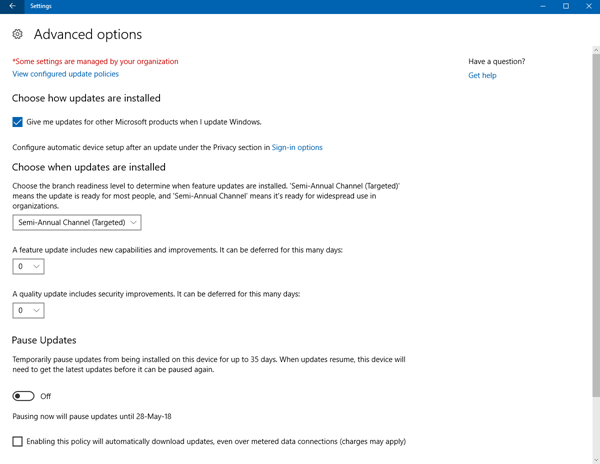
Wir haben gesehen, wie Sie die Windows 10 Updates über drei Methoden erhalten können, nämlich Windows Update, Media Creation Tool oder den Windows 10 Upgrade-Assistenten. Wenn Sie jedoch zu denjenigen gehören, die die Installation von Windows 10 April Update auf Ihrem Computer verzögern möchten, können Sie Folgendes tun.
Öffnen Sie Einstellungen in Windows 10 v1709 und klicken Sie auf Update und Sicherheit. Klicken Sie unter Windows Update auf den Link Erweiterte Optionen.
Dort unter der Kategorie Wählen Sie, wenn Updates installiert sind, sehen Sie einen Eintrag:
Ein Feature-Update enthält neue Funktionen. Wählen Sie aus dem Dropdown-Menü eine Zahl zwischen 0 und 365. Das wollen Sie ändern, wenn Sie die Installation von Windows 10 April Update verschieben wollen. In Windows 10 v1703 können Sie Updates bis zu 365 Tage über Einstellungen anhalten oder verzögern/verzögern.
Wenn Sie die Installation von Sicherheitsupdates verschieben möchten, können Sie unter der Überschrift – Ein Qualitätsupdate enthält Sicherheitsverbesserungen.
In früheren Versionen von Windows 10. können Sie einfach einen Defer upgrades Eintrag sehen. Markieren Sie das Kontrollkästchen. Wenn Sie Upgrades verschieben, werden neue Windows-Funktionen für den angegebenen Zeitraum nicht heruntergeladen oder installiert. Wenn Sie dies tun, wird Ihr Betriebssystem vom Current Branch des Windows Update Service nach Current Branch for Business verschoben. Unternehmenskunden haben jedoch immer die Möglichkeit, in der Long Term Servicing Branche zu bleiben.

Wenn Sie sich nicht sicher sind, ob Sie die neue Version von Windows 10 jetzt installieren können und überprüfen möchten, wie die Berichte darüber für eine Weile aussehen, können Sie diese Option zur Verzögerung der Installation von Windows 10 April Update v 1803 auf Ihrem PC wählen.
Diese Einstellung ist nur in Windows 10 Pro, Windows 10 Enterprise & Windows 10 Education Editionen verfügbar. Benutzer von Windows 10 Pro und Home können automatische Updates nicht deaktivieren, obwohl es einen Workaround zum Deaktivieren von Windows Updates gibt.
Teilen Sie uns Ihre Gründe mit, wenn Sie sich für diese Option entscheiden.
SPITZE: Dieser Beitrag zeigt Ihnen, wie Sie den Zeitraum für Upgrades & Updates mit GPEDIT und REGEDIT verschieben können.
EMPFOHLEN: Klicken Sie hier, um Windows-Fehler zu beheben und die Systemleistung zu optimieren

Eugen Mahler besitzt die unglaubliche Kraft, wie ein Chef auf dem Wasser zu laufen. Er ist auch ein Mensch, der gerne über Technik, Comics, Videospiele und alles, was mit der Geek-Welt zu tun hat, schreibt.
